Respaldo Local de WhatsApp: 3 Cosas que debes saber
Mar 13, 2025 • Filed to: Administrar Aplicaciones Sociales • Proven solutions
¿En dónde se almacena mi respaldo local de WhatsApp en mi teléfono Android? ¿Es posible restaurarlo del almacenamiento local de mi teléfono Android? Si es así, entonces, ¿Cuál es el método más apropiado para respaldar y restaurar mensajes de WhatsApp?
Los mensajes y archivos que compartimos con nuestros seres queridos en WhatsApp y en otras apps de mensajería en nuestros smartphones tienen un lugar especial en nuestros corazones. Es normal que queramos conservarlos en algún lugar seguro durante todo el tiempo posible. Afortunadamente, servicios como WhatsApp entienden la importancia del contenido que compartimos en su plataforma, razón por la cual toman ciertas medidas, como, respaldar sus datos a través de distintos lugares de almacenamiento. En este artículo, vamos a discutir todo sobre el respaldo local de WhatsApp y vamos a compartir tres datos interesantes sobre lo mismo.
- Parte 1. ¿En dónde se almacena el respaldo local de WhatsApp en Android?
- Parte 2. ¿Cómo restaurar WhatsApp desde el respaldo local en lugar del respaldo de una cuenta de Google Drive?
- Parte 3. ¿Puedo restaurar todo mi WhatsApp si omití los datos de WhatsApp?
- Parte 4. La manera recomendada de respaldar y restaurar WhatsApp: Dr.Fone - Transferencia de WhatsApp.
Parte 1. ¿En dónde se almacena el respaldo local de WhatsApp en Android?
Crear un respaldo de datos es un trabajo largo y tedioso para algunas personas. La cantidad de tiempo que requiere guardar los archivos a una plataforma segura no es atractivo, razón por la cual la mayoría de los usuarios omiten esta tarea tanto como pueden hasta que sea absolutamente necesario. El procedimiento para restaurar el respaldo es aún más aburrido, especialmente cuando recientemente te has cambiado a un nuevo teléfono Android y quieres utilizarlo lo más pronto posible.
Sin embargo, cuando se trata de respaldar datos de tu cuenta de WhatsApp, el mismo servicio realiza el trabajo automáticamente. Todo lo que tienes que hacer es establecer la frecuencia del respaldo y dejar a la app hacer el resto. La mayoría de los usuarios prefieren que WhatsApp realice el respaldo automáticamente muy temprano por las mañanas. La mensajería de WhatsApp almacena tu historial de chat en tu cuenta de Google Drive y en el almacenamiento interno o tarjeta SD de tu teléfono Android.
Parte 2. ¿Cómo restaurar WhatsApp desde el respaldo local en lugar del respaldo de una cuenta de Google Drive?
Acceder al archivo de respaldo de WhatsApp es seguro a través de la plataforma Google Drive, y preferimos que no intentes acceder a otras carpetas en tu teléfono Android. Sin embargo, existe otra conveniente manera restaurar WhatsApp desde el almacenamiento local en lugar de utilizar un Respaldo de Google Drive. La técnica es acceder y restaurar tu respaldo de WhatsApp a través del almacenamiento local, memoria interna o tarjeta SD de tu teléfono. Este método es útil cunado has reinstalado recientemente WhatsApp en tu teléfono y no quieres acceder a la app Google Drive. Aquí están las instrucciones para restaurar WhatsApp desde el respaldo local de tu teléfono Android:
- Abre la app "Explorador de archivos" en tu teléfono Android y procede al siguiente paso en cuanto la interfaz se abra;
- De la lista de carpetas disponibles en la memoria interna de tu teléfono Android, busca la carpeta WhatsApp y toca en ella;
- Ahora toca la carpeta "Bases de datos" para acceder al respaldo local de tu cuenta de WhatsApp;
- Podrás ver que el historial de tu chat de WhatsApp se encuentra ahí dentro de la carpeta. Puedes restaurar automáticamente todos los mensajes antiguos si reinstalas la mensajería WhatsApp en tu teléfono Android.

Parte 3. ¿Puedo restaurar todo mi WhatsApp si omití los datos de WhatsApp?
Si, es más que posible restaurar todos tus respaldos de WhatsApp en caso de que hayas accidentalmente omitido el paso de respaldo durante el proceso de reinstalación de WhatsApp. Tendrás que reinstalar la app en tu teléfono para poder acceder al respaldo. También puedes de manera sencilla ir a los puntos en donde previamente se haya almacenado tu historial de chat, tal como Google Drive. Sin embargo, si quieres evitar dicho inconveniente, entonces te sugerimos que realices un respaldo de WhatsApp y lo restaures con la app Dr.Fone - Transferencia de WhatsApp para Android. Discutiremos las características funcionales y de alta calidad de la aplicación en la siguiente sección del artículo.
Parte 4. La manera recomendada de respaldar y restaurar WhatsApp: Dr.Fone - Transferencia de WhatsApp:
La aplicación Dr.Fone - Transferencia de WhatsApp es la opción más recomendada para respaldar/restaurar todo el contenido disponible en tu cuenta de WhatsApp. La app te proporciona un acceso muy sencillo a tu historial de chat, si omitiste la restauración de datos durante el proceso de instalación. Es segura y muy rápida en comparación a los métodos convencionales para volver a obtener el respaldo de WhatsApp a través de un respaldo en Google Drive o uno local. Aquí te mostramos algunas de las características principales del programa Dr. fone de Wondershare:
- Podrás recuperar todos los datos eliminados de tu dispositivo Android con Dr.Fone;
- Puedes respaldar y restaurar datos en tu cuenta de WhatsApp;
- Puedes transferir contenido de un teléfono a otro utilizando Dr.Fone;
- Tiene la función de eliminar datos una vez que tus datos se hayan respaldado permanentemente;
- Esta disponible para ambas plataformas de Sistema Operativo, como, Windows y OS y puedes descargar la aplicación hoy mismo dando clic en el siguiente enlace:
Sigue los pasos a continuación para respaldar y restaurar de manera conveniente tu WhatsApp utilizando Dr.Fone
Respaldo de WhatsApp con Dr.Fone:
Después de descargar la app en tu computadora, por favor, sigue los pasos que se mencionan a continuación para respaldar de manera sencilla tus mensajes de WhatsApp.
Paso 1. Conecta tu Android a la PC con su cable USB:
Abre la aplicación en tu PC y da clic en la pestaña "Transferencia de WhatsApp" en la pestaña desde la interfaz..

Aparecerá un mensaje alternativo tan pronto des clic en el botón, y desde ahí, tienes que dar clic en "Respaldar mensajes de WhatsApp" para iniciar el procedimiento de respaldo. Conecta tu teléfono Android a la PC con un cable de conexión antes de abrir Dr.Fone.
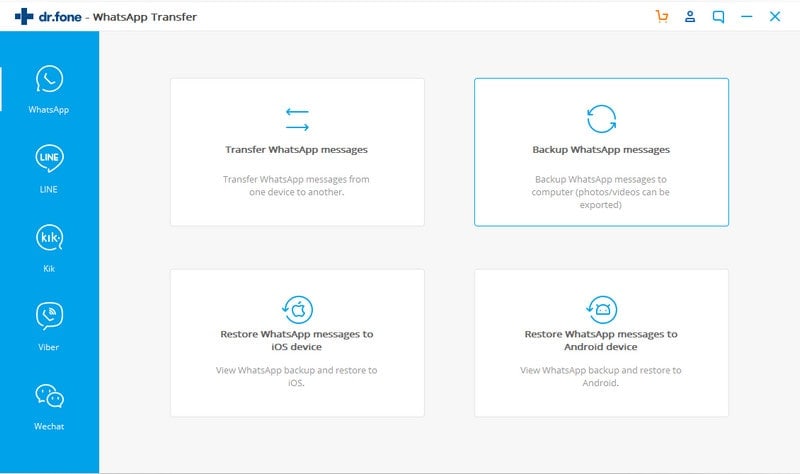
Paso 2. Respalda los mensajes de WhatsApp a tu dispositivo Android:
El proceso de respaldo iniciará después de que Dr.Fone detecte el teléfono Android.

Da clic en el botón "OK" una vez que el respaldo se haya completado y procede.

Después del respaldo total, podrás ver los archivos del respaldo a través de la interfaz de Dr.Fone.

Restaura WhatsApp con Dr.Fone:
Si quieres tener todo tu respaldo de WhatsApp y restaurarlo a tu teléfono Android, entonces, todo lo que tienes que hacer es seguir las instrucciones de esta sección. Rápidamente traerá todo tu historial de chat a tu smartphone:
Paso 1. Conecta tu teléfono Android a la PC:
Abre Dr.Fone en tu dispositivo y conecta tu teléfono Android antes de que inicie el proceso de restauración de WhatsApp.
Paso 2. Restaura tu respaldo de WhatsApp en Android a la PC:
Da clic en el botón "Transferencia de WhatsApp" desde la pantalla de la app y luego da clic en "Restaurar los mensajes de WhatsApp al dispositivo Android" desde la ventana emergente de la interfaz.

Todos los archivos de WhatsApp disponibles en la plataforma se mostrarán en la interfaz. Selecciona el que quieras restaurar y da clic en el botón "Siguiente".

Te pedirá ingresar los detalles de tu cuenta de Google Play, de lo cual, tienes la completa libertad de elegir si lo omites o continuas.
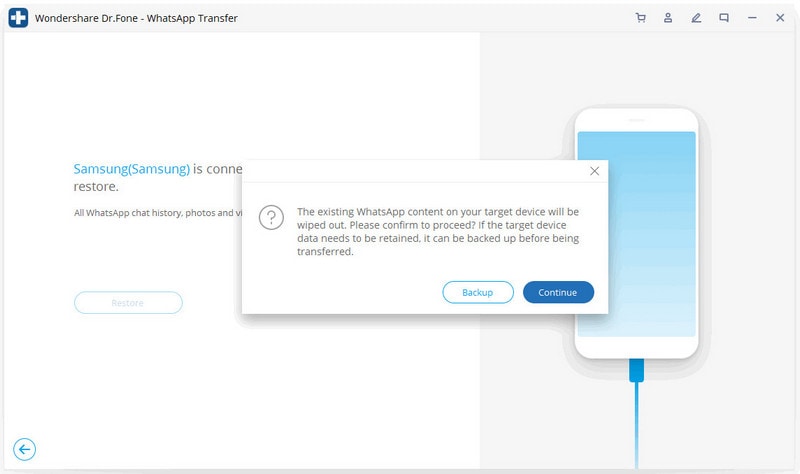
Los datos de WhatsApp se transferirán en poco tiempo a tu teléfono Android. Podrás acceder al historial del chat inmediatamente después de que desconectes tu dispositivo de la PC.
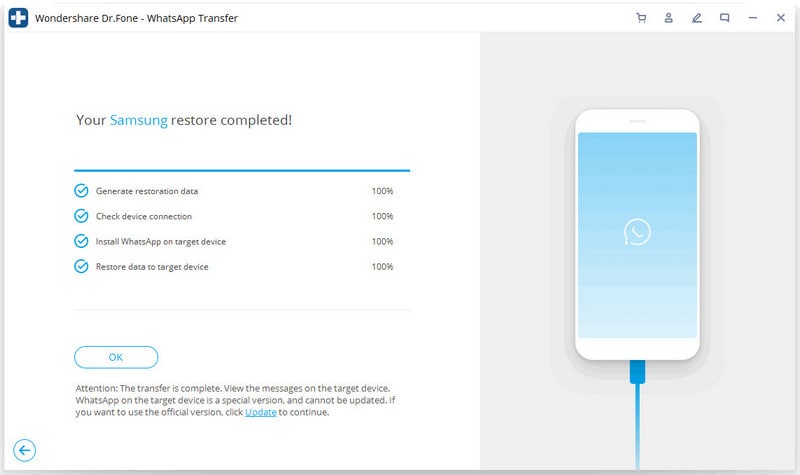
Conclusión:
Siempre hay un factor escondido sobre la conveniencia de respaldar WhatsApp y otros datos entre plataformas como Google Drive y el almacenamiento local. La verdad es que no siempre son seguros, y tu respaldo constantemente estará en riesgo de ser hackeado o eliminado. Por eso existe la necesidad de almacenar archivos a través de distintas plataformas.
Ahí es donde entran herramientas como Dr.Fone. La aplicación no solo es rápida pero también más segura para respaldar/restaurar WhatsApp a comparación del almacenamiento local del teléfono Android. En este artículo, hemos discutido varias maneras de acceder y restaurar el respaldo local de WhatsApp y hemos compartido algunos datos interesantes sobre esta actividad. Ten la libertad de compartir esta guía con tu familia y amigos si requieren una manera segura de respaldar sus mensajes de WhatsApp.
Consejos de WhatsApp
- 1 Sobre WhatsApp
- Alternativas a WhatsApp
- Ajustes de WhatsApp
- Mejores Ideas de Mensajes
- Estado de WhatsApp
- Widget de WhatsApp
- Carpeta de WhatsApp
- WhatsApp Last Seen
- WhatsApp Business Web
- WhatsApp Business Cuenta
- Precio de WhatsApp Business
- 2 Respaldo de WhatsApp
- Respalda Mensajes de WhatsApp
- Respalda WhatsApp Automáticamente
- Respalda Extractor de WhatsApp
- Respalda WhatsApp en Línea
- Respalda Fotos/Videos de WhatsApp
- 3 Recuperación de WhatsApp
- Recuperar Mensajes de WhatsApp
- Restaurar WhatsApp Android/iPhone
- Restaurar los Mensajes Borrados
- Recuperar Imágenes de WhatsApp
- Apps Gratuitos para Recuperar WA
- Recuperar Conversaciones WhatsApp
- 4 Transferencia de Whatsapp
- Transferir WhatsApp entre Android
- Transferir Mensajes entre iPhone
- Pasar Mensajes de Android a iPhone
- Pasar Mensajes de iPhone a Android
- Mover Mensajes/Fotos desde WA a PC
- Pasar Mensajes de iPhone a PC
- Mover WhatsApp a una Tarjeta SD
- GBWhatsApp y WhatsApp Messenger
- 5 Consejo y Trucos de WhatsApp
- Hackear en WhatsApp
- WhatsApp Fondos de Pantalla
- WhatsApp Tono de Notificación
- Gestionar Contactos en WhatsApp
- Instalar WhatsApp en el iPad
- WhatsApp sin Tarjeta SIM
- Ubicación en tiempo real WhatsApp
- Problemas de WhatsApp en iPhone y Solución

















Paula Hernández
staff Editor
Comment(s)